Tutorial ini akan menunjukkan instalasi dan konfigurasi Monitorix di Ubuntu 15.10 (Wiley Werewolf). Monitorix adalah alat pemantauan sumber terbuka gratis, ringan, yang dirancang untuk memantau sebanyak mungkin layanan dan sumber daya sistem di server dan desktop. Ini terutama terdiri dari dua program:kolektor, yang disebut monitorix, yang merupakan daemon Perl yang dimulai secara otomatis sebagai layanan sistem, dan skrip CGI yang disebut monitorix.cgi. Sejak versi 3.0, Monitorix menyertakan server HTTP-nya sendiri, jadi Anda tidak perlu menginstal server web pihak ketiga untuk menggunakannya.
Anda dapat mengunduhnya di www.monitorix.com
Langkah 1:Tambahkan Repositori Monitorix
Pertama, kita harus menambahkan repositori Monitorix Ubuntu.
Pertama kita membuat cadangan dari sources.list asli:
cp -pf /etc/apt/sources.list /etc/apt/sources.list_bak
Kemudian buka file sources.list di editor. Saya akan menggunakan nano di sini:
sudo nano /etc/apt/sources.list
Catatan:Sangat disarankan untuk membuat cadangan file asli sebelum melakukan perubahan apa pun.
Ini akan membuka jendela seperti ini:
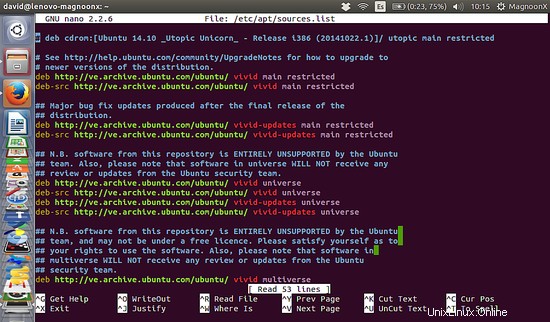
Letakkan kursor di akhir file dan tambahkan baris ini:
deb http://apt.izzysoft.de/ubuntu generic universe
Repositori ini hanya untuk debian dan turunannya seperti ubuntu.
Langkah 2:Tambahkan Kunci PGP
Setelah repositori ditambahkan, kita harus mengunduh (atau menambahkan) kunci PGP dan "menginstalnya" ke dalam sistem. Anda dapat mengunduh kunci langsung dari http://apt.izzysoft.de/izzysoft.asc atau salin &tempel kode berikutnya ke file txt dan simpan ini seperti izzysoft.asc
-----BEGIN PGP PUBLIC KEY BLOCK-----
Version: GnuPG v1.4.2.2 (GNU/Linux)
mQGiBEaUwUkRBAC9C+9ojad9/DjLgZJr7g4j5EcxCPJJ7R1vZp3DgONrGmyoQ4vl
CRCT6qJoyD8jcguNqy4cyG4glDQuHJ86Q8MxdWrUDeHm5YRPlnDFrMaLGcKaUyox
GV8PseBIJLeB76cjMy5dWoIJklZcWS0lVTsVuYt8ZIhyjfIXBZjy2VtrAwCg8xDe
8WlF/p8aqorR2SUMzQxUSikEAIz6oZCc5Af2yktVZW0Lf6Gs9Xtumus4bQcehLH9
3gDXJwo4gED5PKZAHCeg/XnauoxWjwrChmJ9log4GGgscHpFQAX323lsqL98O4Pb
L9X/M2s7Cit/HGTseGVUh5MyL4dQCeIzIEUoMQzaJf1gmLPyrHkq6Ob4zZPe3ysI
QUuKBAC3cb7wcP4ZNeZL1b3EynZ2Ox8xajRd7A/oirD5BZuQwGV9zemldJgH7f+1
EvSy48daogAb1TT1HuUR8qe/hS0tpFxlz/0uRP7blMbVQyAnnupZ4eXW3CGQAaur
bmXsQZsHmquqEPz3eFt/7EC4WZnZbZRJ9mUwRP9pcRLrnCjc6rQoSXp6eVNvZnQg
RGV2ZWxvcG1lbnQgPGRldmVsQGl6enlzb2Z0LmRlPohgBBMRAgAgBQJGlMFJAhsD
BgsJCAcDAgQVAggDBBYCAwECHgECF4AACgkQ10Tpwsm5tizmnACeJbWrxEZQ7fsX
SUCxjr3OMWXASekAoNAawp8uAS1KOqK3Fo6rB4u9RsxjuQINBEaUwU0QCACVm6qe
DZ4s0LvNwlKIBGokV2du7dVQPKFGpagVRnejDbK5xKkl7cZ7DsslyYRZejnFkpYX
x4iCClDrg98L7xupO9S2LKsQZyQOg49Am8zJNBQ4HKO/TRNro+38GaC/PsNle2df
0tAPjWc9y6VS/Z8s2M+7ZFDtjjgWVa/wKE4+YwVL2lAd+xp38ckDFuQlTu/GANTc
cownWXfOSiEXjqDb60XyMIgFnWrEUKUcXpHdKFjj95zzgYZSx6SaIhJXJTJizbI/
mFyjLZrSqnyZbjDP5lUfcfqOz2qtva7l8JzrZA2u9M4eKtiWBSEAUotSmMnUjV/9
OlEN7lHuEinSt8z/AAMFB/oDqPOShdhMvl/UzO7Cz3b/ViHJGCCoMBA7P8LVj+MT
jh5BhmKxsK3OK122GTPpCgMzvov3JF25uvMDquUAePUFm+x3QFYyjHJcZiaLP3ne
d9i3cfC2nQiGOuB6MNar8U9IyYZydWhZrBiBUGjvurAAPv5IjDCRkgu6aTljEX8u
hQmFUYYkFkIF7srx48X8iG0IcvrzxEGzGiFnXuO3AWFa7GrxTqotRe4nsinWqSXt
RPHnNQxhklVfOjK6Q9mlN4pztIf2L3zmwlWsdOxIjObgKFcp1g12Ewik8wLn1ddH
EQ2If9KYhG1fXfBbRZOS0XtH/JvChkbLOrpbXgS932KAiEkEGBECAAkFAkaUwU0C
GwwACgkQ10Tpwsm5tiyE3wCffbhV2lKCBIuSSYKv1tEHRj3Sy+kAoIkzZpQeftdO
9UE5+v1VnrUfMibd
=nM4G
-----END PGP PUBLIC KEY BLOCK-----
Mengunduh dan menyimpan langsung dari situs izzysoft:
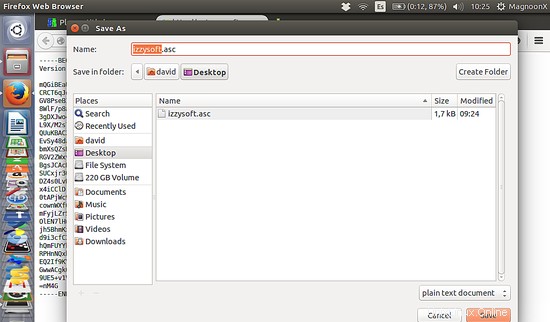
Sekarang, kita harus masuk ke direktori tempat kita menyimpan file .asc dan buka jendela terminal, untuk menjalankan perintah berikut:
sudo apt-key add izzysoft.asc
lalu perbarui repositori dengan:
sudo apt-get update
Langkah 3:Memasang Monitorix
Opsi 1:Melalui repositori.
sudo apt-get install monitorix apache2-utils
Opsi 2:Secara manual.
sudo apt-get update
sudo apt-get install apache2 rrdtool perl libwww-perl libmailtools-perl libmime-lite-perl librrds-perl libdbi-perl libxml-simple-perl libhttp-server-simple-perl libconfig-general-perl libio-socket-ssl-perl apache2-utils
sudo dpkg -i monitorix*.deb
sudo apt-get -f install
Langkah 4:Mengonfigurasi Monitorix
Kami memiliki opsi untuk mengkonfigurasi monitorix.conf yang terletak di:
sudo nano /etc/monitorix/monitorix.conf
Jendela seperti ini akan terbuka:
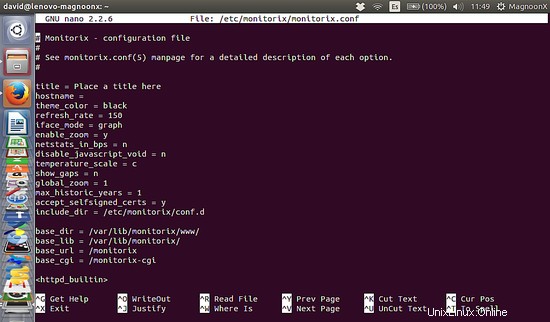
Catatan:kami sangat menyarankan untuk membuat cadangan file ini sebelum perubahan apa pun.
Cari baris:
<auth>
enabled = n
msg = Monitorix: Restricted access
htpasswd = /var/lib/monitorix/htpasswd
</auth>
dan aktifkan otentikasi dengan mengubah diaktifkan menjadi "y":
<auth>
enabled = y
msg = Monitorix: Restricted access
htpasswd = /var/lib/monitorix/htpasswd
</auth>
Setelah dikonfigurasi, kita harus memulai ulang layanan monitorix:
sudo service monitorix restart
Tambahkan nama pengguna dan kata sandi untuk login Monitorix. Saya akan menggunakan username "admin" dengan password "howtoforge" pada contoh di bawah ini. Silakan pilih kata sandi yang lebih aman di sistem Anda :)
sudo htpasswd -d -c /var/lib/monitorix/htpasswd admin
Kami menggunakan parameter -d untuk mengenkripsi kata sandi dengan crypt() seperti yang dipersyaratkan oleh Monitorix. Dialog dari perintah htpasswd akan seperti ini.
[email protected]:/tmp# sudo htpasswd -d -c /var/lib/monitorix/htpasswd admin
New password:
Re-type new password:
Adding password for user admin
Langkah 5:Memulai Monitorix
Arahkan browser ke http://localhost:8080/monitorix/ (ganti localhost dengan IP server Anda jika Anda mengakses Monitorix dari Desktop eksternal) dan Anda akan melihat:
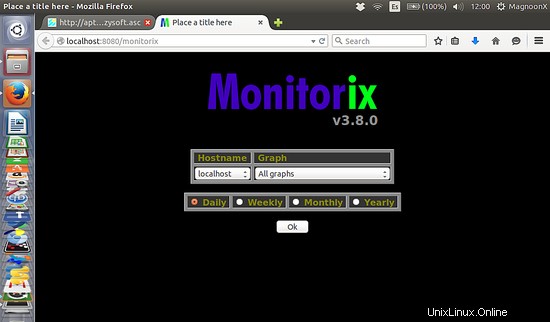
Antarmuka
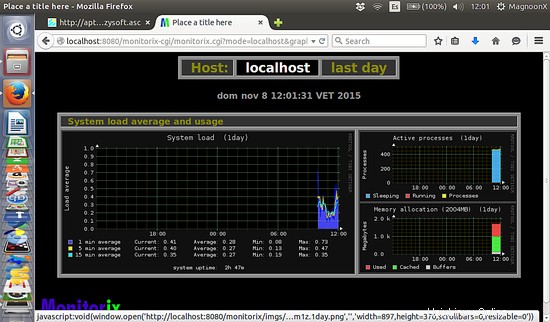
Nikmati perangkat lunak yang keren dan bermanfaat ini!.
Referensi
1) Sanfeliu, J., http://www.monitorix.org/, Diakses pada 11/8/2015.